
Gadgetren – Seiring perkembangan zaman, teknologi untuk mengirim data antar handphone pun semakin canggih dan semakin cepat sehingga tidak membuang-buang waktu dari pengguna.
Pada handphone OPPO A78 pun telah tersedia fitur bernama OPPO Share yang memungkinkan pengiriman data antar handphone dapat berjalan dengan cepat. Fitur ini sendiri memanfaatkan kemampuan dari Wi-Fi Direct yang mampu mengirimkan data yang 10 kali lipat lebih cepat dari Bluetooth.
Sementara pada saat OPPO Share dinyalakan, maka fitur Bluetooth dan Wi-Fi juga turut diaktifkan. Bluetooth yang aktif ini berfungsi untuk menghubungkan antara handphone pengirim dan penerima data.
Namun fitur Wi-Fi yang akan aktif digunakan sebagai jaringan transfer data yang menggunakan metode Wi-Fi Direct. Hal ini akan membuat proses transfer data menjadi sangat cepat, terutama untuk banyak file atau file dengan kapasitas yang besar.
Dengan begitu tentunya OPPO Share ini menjadi salah satu opsi yang memberikan kemudahan para pengguna dalam melakukan transfer antara sesama handphone OPPO tanpa perlu mengunduh aplikasi dari pihak ketiga.
Untuk bisa mengaktifkan fitur ini, pengguna terlebih dulu membuka Quick Settings yang biasanya tersembunyi di bagian atas. Selanjutnya, barulah menekan tombol OPPO Share agar menjadi aktif.
Cara Transfer Data Antar Handphone dengan Cepat di OPPO A78
Melalui OPPO Share
- Buka kunci layar di handphone pengirim dan penerima
- Pada halaman Home Screen, Swipe atau sapu layar dari atas ke bawah
- Pada Quick Settings yang muncul, tekan tombol OPPO Share ke posisi menyala atau aktif
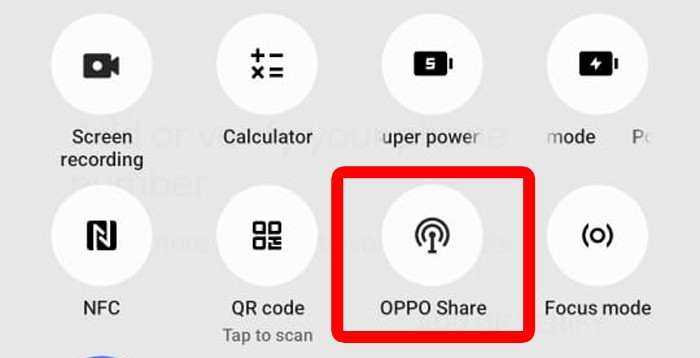
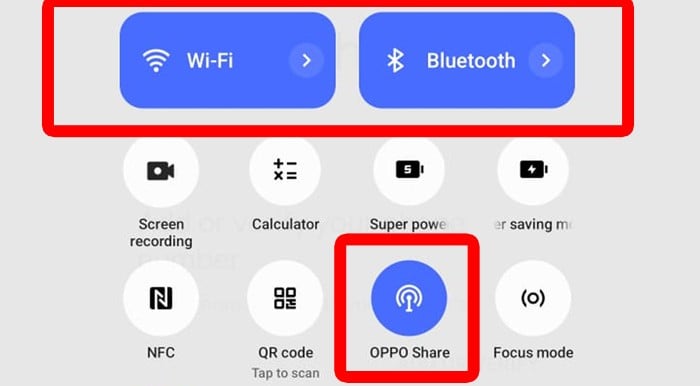
- Buka aplikasi Photos atau My Files di handphone pengirim
- Selanjutnya, pilih foto, video, atau file yang akan ditransfer
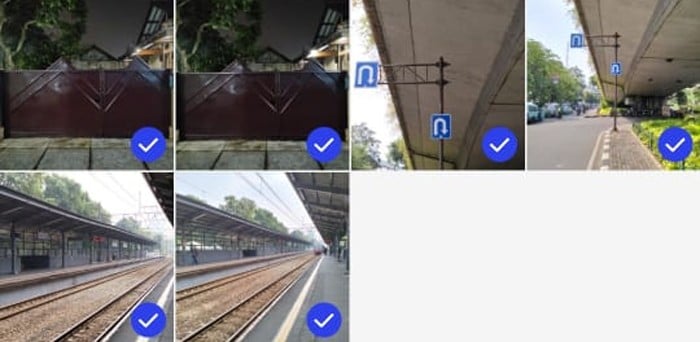
- Tekan tombol Send di bagian bawah
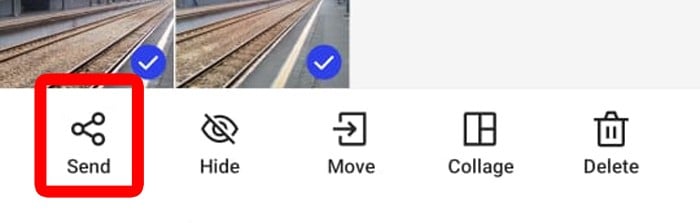
- Pilih OPPO Share
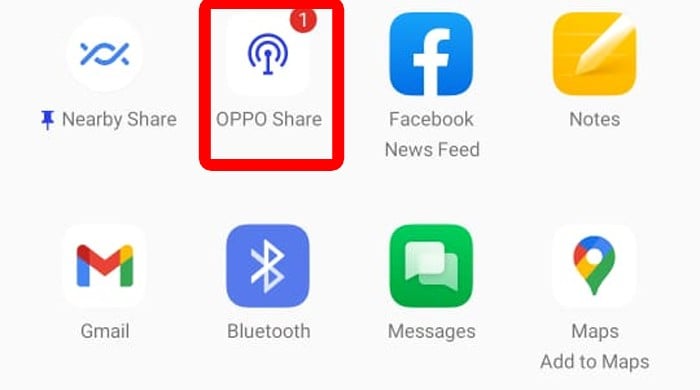
- Cari dan Pilih nama dari handphone penerima
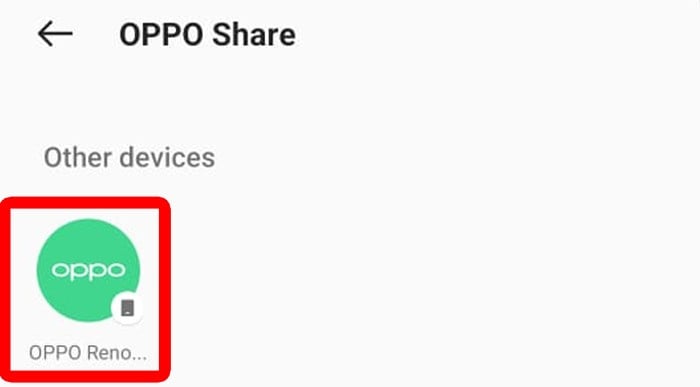
- Nantinya muncul menu pop-up OPPO Share di handphone penerima agar menerima file
- Apabila disetujui, tekan tombol Accept
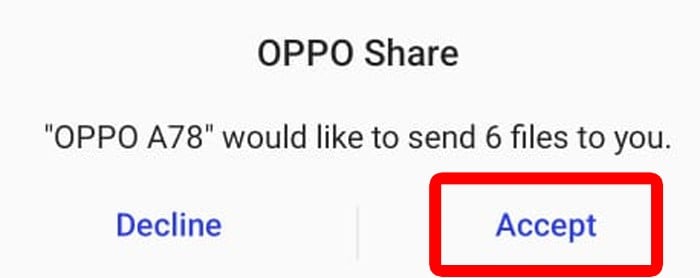
- Proses pengiriman file akan dimulai
- Setelah selesai akan muncul menu pop-up Received Succesfully
- Tekan tombol View jika ingin melihat file yang sudah terkirim atau OK apabila tidak ini melihatnya
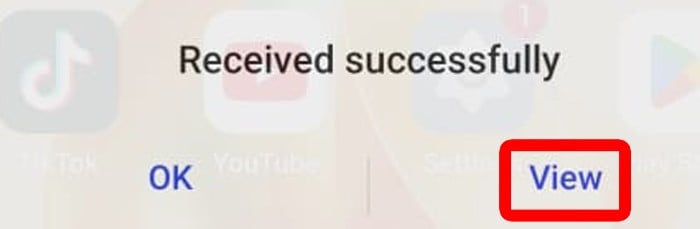
Untuk melihat video atau foto yang telah diterima oleh handphone penerima, maka penggunanya dapat membuka albums OPPO Share di aplikasi Photos. Namun jika ingin melihat lagu, dokumen, maupun file lain, maka dapat mencari folder OPPO Share di aplikasi My Files.
Perlu diketahui juga bahwa Photos merupakan nama aplikasi Gallery bawaan dari handphone OPPO. Sedangkan My Files merupakan nama aplikasi File Manager bawaan dari perangkat OPPO. Dengan begitu, nama aplikasinya akan berbeda-beda tergantung dari merek handphone.
OPPO Share sendiri merupakan teknologi transfer data cepat yang memang ditujukan untuk antar handphone buatan OPPO. Namun apabila kamu ingin mentransfer cepat dari handphone OPPO ke merek lainnya, maka dapat memanfaatkan fitur Nearby Share.
Bagi kamu yang belum mengetahuinya, Nearby Share ini merupakan platform berbagi file antar handphone Android yang dibuat oleh Google yang mengaktifkan fitur Bluetooth dan Wi-Fi.
Nantinya Bluetooth ini digunakan untuk menghubungkan antar perangkat dan Wi-Fi ini digunakan sebagai jembatan transfer data dengan menggunakan metode Wi-Fi Direct.
Melalui Nearby Share
- Buka kunci layar di handphone pengirim dan penerima
- Pada halaman Home Screen, Swipe atau sapu layar dari atas ke bawah
- Pada Quick Settings, tekan tombol Nearby Share ke posisi menyala atau aktif
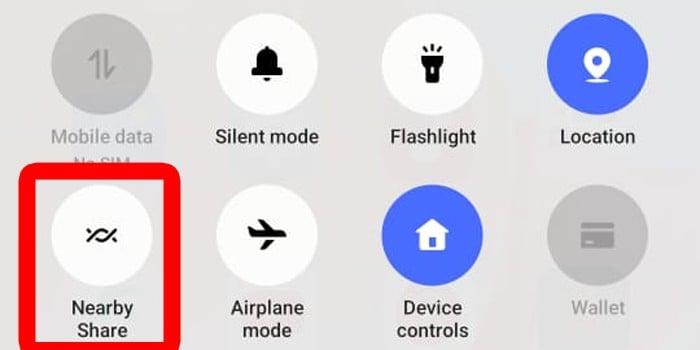
- Pada menu pop-up Nearby Share yang muncul, pengguna diminta mengaktifkan WiFi dan Bluetooth jika belum aktif
- Tekan tombol Turn On
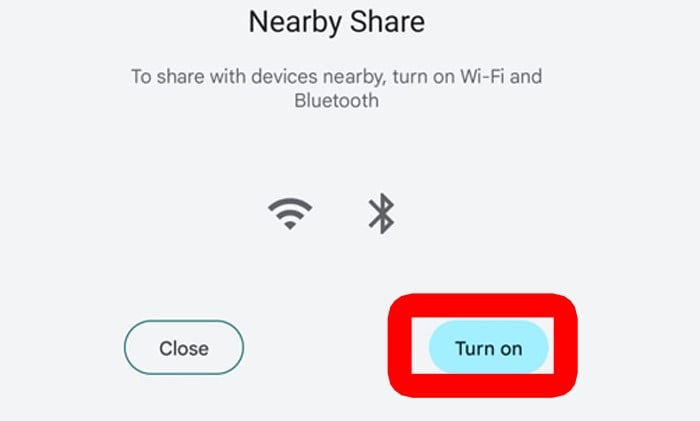
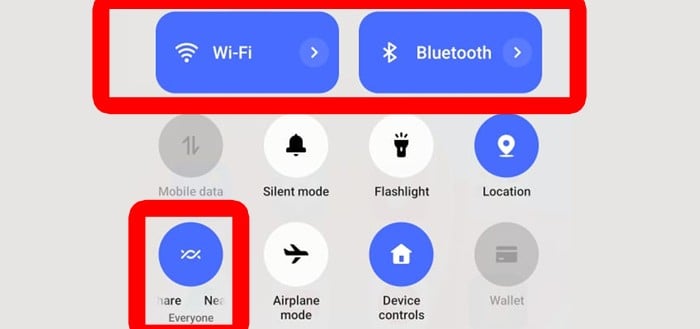
- Pada menu pop-up Nearby Share, pengguna dapat menekan toggle Device visibility ke posisi aktif, pilih visibilitas perangkat (Everyone, Contacts, atau Your Devices) dan tekan tombol Done
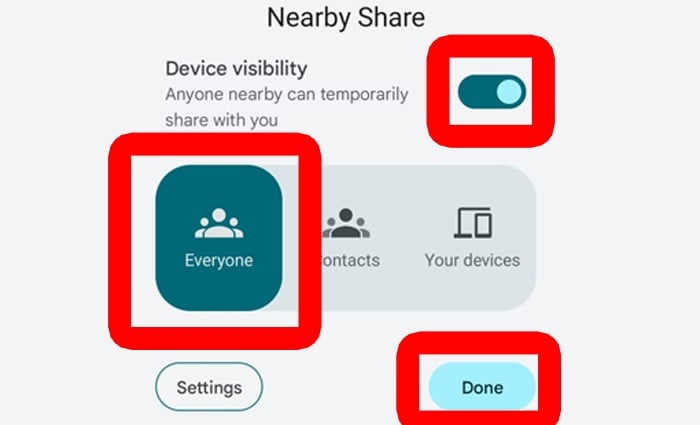
- Buka aplikasi Photos atau My Files di handphone pengirim
- Pilih video, foto, atau files yang akan dikirim
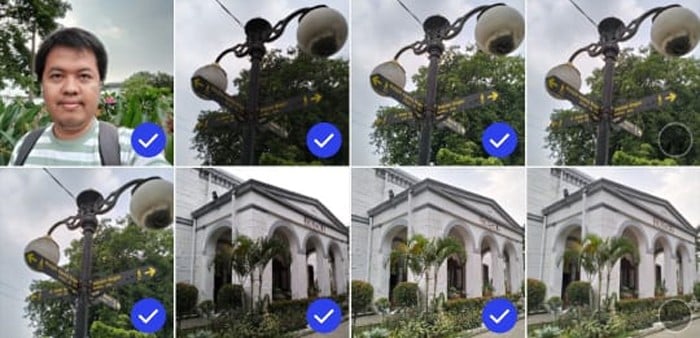
- Setelah dipilih, tekan tombol Send di bagian bawah
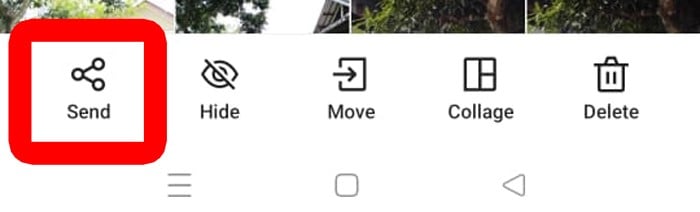
- Pilih Nearby Share
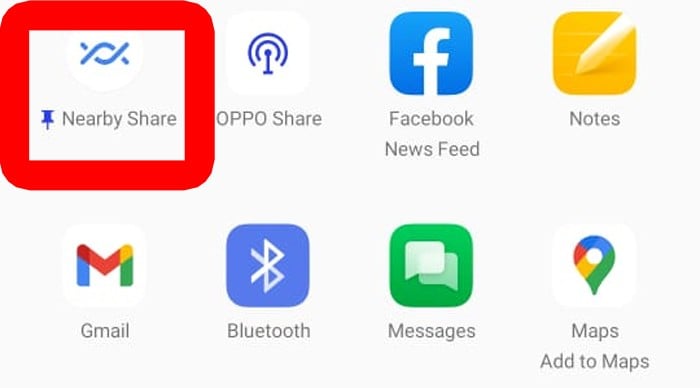
- Pada menu pop-up Nearby Share, pilih nama handphone penerima
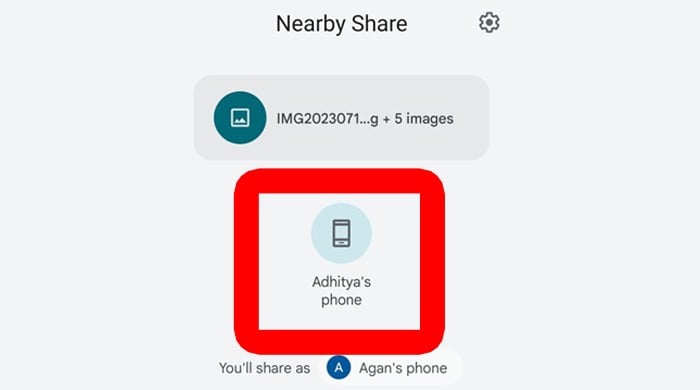
- Pada handphone penerima akan muncul menu pop-up Nearby Share yang meminta pengguna agar menerima file yang akan dikirim
- Setelah setuju, tekan tombol Accept
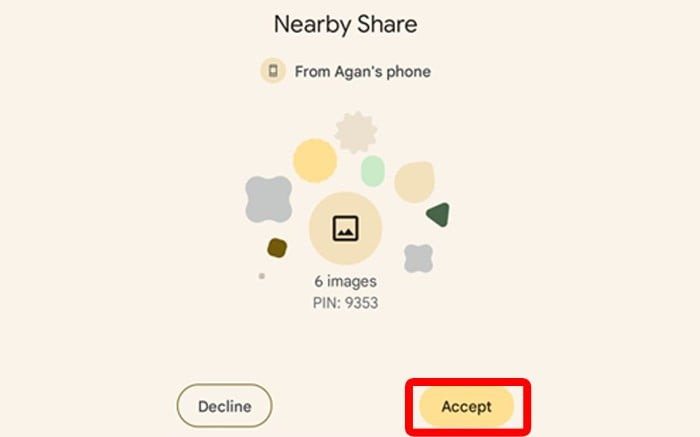
- Setelah proses transfer berhasil, maka muncul menu pop-up Received di handphone penerima
- Tekan tombol View Download jika ingin melihat lokasi dari foto, video, atau file yang sudah dikirim
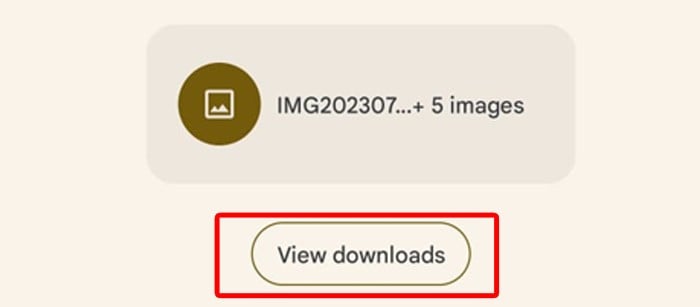
Untuk visibilitas perangkat yang terdiri dari Everyone, Contacts, dan Your Devices ini agar memudahkan handphone pengirim dan penerima bisa saling terhubung dengan cepat.
Your Devices ini hanya mengizinkan hanya handphone – handphone dengan email pengguna saja yang dapat saling terhubung dan transfer data. Sedangkan Contacts biasanya handphone yang terhubung sudah memiliki nomor kontak masing-masing, baik penerima maupun pengirim.
Sedangkan Everyone dapat membuat handphone penerima maupun pengirim dapat langsung saling terhubung walaupun belum memiliki Contacts dan email dari pengguna. Bisa dibilang Everyone ini cocok ketika kamu ingin transfer ke semua orang yang baru ditemui.
Berkat hadirnya fitur OPPO Share dan Nearby Share ini, pengguna handphone OPPO tidak perlu lagi memerlukan koneksi internet ketika ingin mentransfer data secara cepat ke perangkat OPPO lain atau merek lainnya.










Tinggalkan Komentar